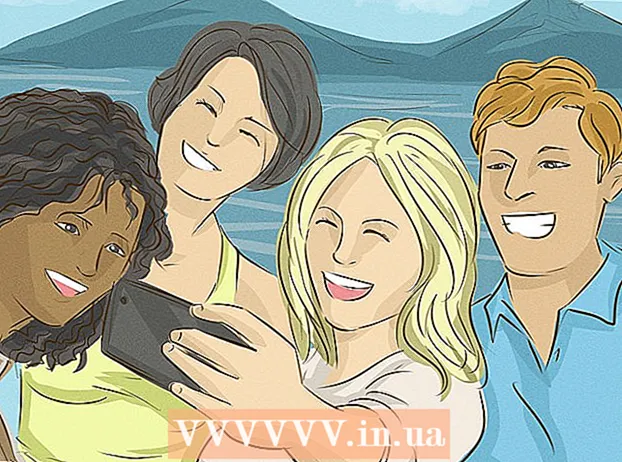Autor:
Gregory Harris
Loomise Kuupäev:
12 Aprill 2021
Värskenduse Kuupäev:
1 Juuli 2024
![[PS3] Mängude installimine PS3-le [kaustamäng, iso, pkg, 4GB +, BLES]](https://i.ytimg.com/vi/MTBQ4WvyoJQ/hqdefault.jpg)
Sisu
- Sammud
- Meetod 1/3: ketta puhastamine
- Meetod 2/3: ajutiste Interneti -failide kustutamine
- Meetod 3/3: dubleeritud failide eemaldamine
- Näpunäiteid
- Hoiatused
Aja jooksul kogunevad teie arvuti kõvakettale mittevajalikud ja ajutised failid ning duplikaatfailid. Need failid võtavad ruumi, mis võib teie arvutit aeglustada või kõvaketta täita. Kustutage need failid, et parandada süsteemi jõudlust ja puhastada kõvakettaruumi.
Sammud
Meetod 1/3: ketta puhastamine
 1 Avage arvuti aken. Paremklõpsake draivi, mida soovite puhastada, ja valige menüü allservast Atribuudid.
1 Avage arvuti aken. Paremklõpsake draivi, mida soovite puhastada, ja valige menüü allservast Atribuudid.  2 Klõpsake nuppu Kettapuhastus. See valik on ketta atribuutide aknas. Kettapuhastus on sisseehitatud Windowsi utiliit, mida saate kasutada mittevajalike failide eemaldamiseks.
2 Klõpsake nuppu Kettapuhastus. See valik on ketta atribuutide aknas. Kettapuhastus on sisseehitatud Windowsi utiliit, mida saate kasutada mittevajalike failide eemaldamiseks.  3 Määrake failid, mida soovite kustutada. Tõenäoliselt soovite kustutada ajutised failid, logifailid, prügikasti failid ja muud vähemolulised failid; failide valimiseks märkige nende kõrval olevad ruudud.
3 Määrake failid, mida soovite kustutada. Tõenäoliselt soovite kustutada ajutised failid, logifailid, prügikasti failid ja muud vähemolulised failid; failide valimiseks märkige nende kõrval olevad ruudud.  4 Kustutage mittevajalikud failid. Kui olete kustutatavad failid valinud, klõpsake nuppu OK. Avaneb aken, kus peate oma toimingud kinnitama - klõpsake "Jah".
4 Kustutage mittevajalikud failid. Kui olete kustutatavad failid valinud, klõpsake nuppu OK. Avaneb aken, kus peate oma toimingud kinnitama - klõpsake "Jah". - Võib -olla soovite vabaneda tarbetutest süsteemifailidest, kuid neid ei kuvata aknas Kettapuhastus. Nende failide vaatamiseks klõpsake kettapuhastuse akna allosas nuppu Clean Up System Files.
 5 Klõpsake vahekaarti "Täpsem". Nüüd klõpsake jaotises Süsteemi taastamine ja varikoopiad nuppu Puhasta. Puhastusprotsess võtab paar minutit.
5 Klõpsake vahekaarti "Täpsem". Nüüd klõpsake jaotises Süsteemi taastamine ja varikoopiad nuppu Puhasta. Puhastusprotsess võtab paar minutit.  6 Uurige, kui palju ruumi kõvakettal on vabastatud. Nüüd, kui olete kustutanud mittevajalikud või ajutised failid, peaks teie arvuti töötama kiiremini ja sujuvamalt. Kõvaketta vaba ruumi leidmiseks avage arvuti aken ja valige kõvaketas. Akna allosas kuvatakse vaba ruumi hulk.
6 Uurige, kui palju ruumi kõvakettal on vabastatud. Nüüd, kui olete kustutanud mittevajalikud või ajutised failid, peaks teie arvuti töötama kiiremini ja sujuvamalt. Kõvaketta vaba ruumi leidmiseks avage arvuti aken ja valige kõvaketas. Akna allosas kuvatakse vaba ruumi hulk.
Meetod 2/3: ajutiste Interneti -failide kustutamine
 1 Avage Interneti -suvandite aken. Selleks klõpsake nuppu Start> Juhtpaneel> Võrk ja Internet> Interneti -suvandid. Selles kirjeldatakse, kuidas kustutada teatud veebisaite külastades kogunevad ajutised Interneti -failid. Sellised failid on brauseri vahemälu; nad salvestavad teatud sisu, näiteks videoid ja muusikat, mis laaditakse kiiresti, kui saiti uuesti külastate.
1 Avage Interneti -suvandite aken. Selleks klõpsake nuppu Start> Juhtpaneel> Võrk ja Internet> Interneti -suvandid. Selles kirjeldatakse, kuidas kustutada teatud veebisaite külastades kogunevad ajutised Interneti -failid. Sellised failid on brauseri vahemälu; nad salvestavad teatud sisu, näiteks videoid ja muusikat, mis laaditakse kiiresti, kui saiti uuesti külastate.  2 Minge vahekaardile Üldine. Klõpsake jaotises „Sirvimisajalugu” nuppu „Kustuta”. Avaneb aken, kus peate kinnitama, et soovite failid kustutada. Klõpsake nuppu Eemalda kõik> Jah.
2 Minge vahekaardile Üldine. Klõpsake jaotises „Sirvimisajalugu” nuppu „Kustuta”. Avaneb aken, kus peate kinnitama, et soovite failid kustutada. Klõpsake nuppu Eemalda kõik> Jah.  3 Klõpsake "OK". Kõik ajutised Interneti -failid kustutatakse, vabastades seeläbi kõvakettal ruumi.
3 Klõpsake "OK". Kõik ajutised Interneti -failid kustutatakse, vabastades seeläbi kõvakettal ruumi.  4 Uurige, kui palju ruumi kõvakettal on vabastatud. Sulgege Interneti -suvandite aken. Kõvaketta vaba ruumi leidmiseks avage arvuti aken ja valige kõvaketas. Akna allosas kuvatakse vaba ruumi hulk.
4 Uurige, kui palju ruumi kõvakettal on vabastatud. Sulgege Interneti -suvandite aken. Kõvaketta vaba ruumi leidmiseks avage arvuti aken ja valige kõvaketas. Akna allosas kuvatakse vaba ruumi hulk.
Meetod 3/3: dubleeritud failide eemaldamine
 1 Duplikaatfailide leidmiseks valige programm. On palju programme, mis leiavad ja eemaldavad teie kõvakettalt topeltfailid. Populaarsete programmide hulka kuuluvad dupeGuru, VisiPics, Duplicate File Finder ja DigitalVolcano Duplicate Cleaner Free.
1 Duplikaatfailide leidmiseks valige programm. On palju programme, mis leiavad ja eemaldavad teie kõvakettalt topeltfailid. Populaarsete programmide hulka kuuluvad dupeGuru, VisiPics, Duplicate File Finder ja DigitalVolcano Duplicate Cleaner Free.  2 Käivitage programm. Valige avanevas aknas draiv või kaust, mida soovite kontrollida. Seejärel klõpsake nuppu Otsi, Otsi või sarnane nupp.
2 Käivitage programm. Valige avanevas aknas draiv või kaust, mida soovite kontrollida. Seejärel klõpsake nuppu Otsi, Otsi või sarnane nupp.  3 Eemaldage topeltfailid. Kui programm kontrollib määratud draivi, kuvab see duplikaatfaile - valige need ja klõpsake "Kustuta", "Kustuta" või sarnane nupp.
3 Eemaldage topeltfailid. Kui programm kontrollib määratud draivi, kuvab see duplikaatfaile - valige need ja klõpsake "Kustuta", "Kustuta" või sarnane nupp.  4 Uurige, kui palju ruumi kõvakettal on vabastatud. Tehke seda, kui olete kontrollinud 2-3 kausta. Sulgege duplikaatide leidja. Kõvaketta vaba ruumi leidmiseks avage arvuti aken ja valige kõvaketas. Akna allosas kuvatakse vaba ruumi hulk.
4 Uurige, kui palju ruumi kõvakettal on vabastatud. Tehke seda, kui olete kontrollinud 2-3 kausta. Sulgege duplikaatide leidja. Kõvaketta vaba ruumi leidmiseks avage arvuti aken ja valige kõvaketas. Akna allosas kuvatakse vaba ruumi hulk.
Näpunäiteid
- Kustutage mittevajalikud failid üks kord kuus või kui arvuti jõudlus langeb.
- Internetis on palju programme, mille abil saate mittevajalikke faile kustutada (näiteks leiate selliseid programme veebisaidilt www.tucows.com).
- Samuti saate alla laadida programmi, mis näitab, millised failid või programmid võtavad palju kõvakettaruumi.
Hoiatused
- Olge ettevaatlik, et mitte kustutada soovitud faile ega oma dokumente. Seda ei juhtu, kui loete hoolikalt ekraanil kuvatavaid juhiseid, kuid siiski kontrollite prügikasti sisu enne selle tühjendamist.